 小吧最近发现了一个很特别的天桥,看起来很像戒指~
小吧最近发现了一个很特别的天桥,看起来很像戒指~
就是这样
 图片来自互联网
图片来自互联网
这座天桥的设计真正来源于环,是一个名为“邢星建筑设计工作室”的建筑创意。
据说有个英国人蛋疼举办的设计大赛——RIBA叫“铁路人行桥大赛”。它号称“为英国铁路寻找无障碍人行桥的新设计思路”,于是有了这个“环”,成为这个竞赛的最新领军者。
而它的设计理念也散发着浓浓的小清新味道:
它是铁路城市的手指,连接着其他城市——。然后给这个“手指”戴上戒指,让人们在这里相遇、相约、吻别。
不是立交桥,是大规模虐狗现场!

别坐着不动,马上建!
说不定建好之后就有人了~
我们来看看官方的结构图3354。
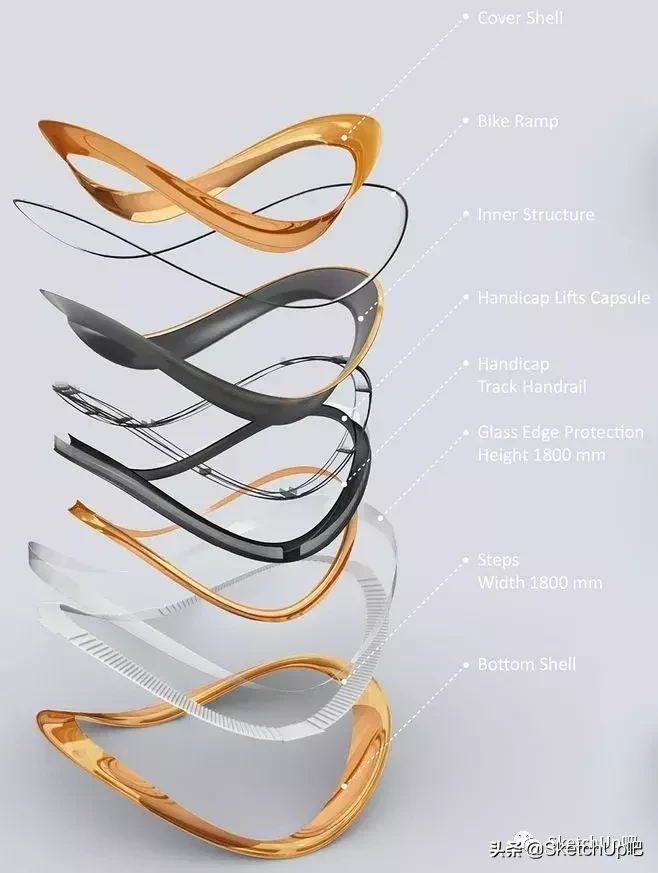 图片来自互联网
图片来自互联网
嗯,它已经.这么多层。
这样看起来模具更轻(孟)更松(毕)。
整个形状实际上是由四个相同的形状复制而来,所以我们只需要完成其中一个标准部分。

步骤详解
1.先用【贝塞尔曲线】画参考线(SUAPP 96号)。

2.偏移工具向内偏移厚度,并覆盖它以形成横截面。
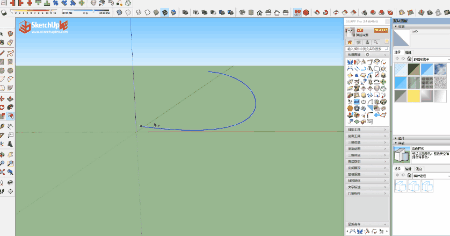
3.画一个200边的圆(圆的边数将决定步数),保留1/4圆弧作为标准截面。

4.使用【顶点编辑】(SUAPP 263号)将圆弧的一端垂直拉伸到一定高度(这里注意设置软选择半径)。
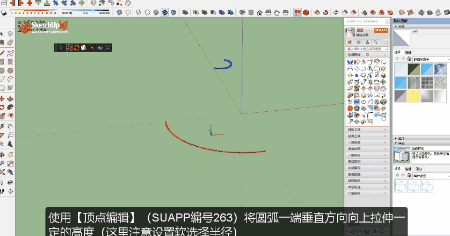
5.在圆弧的起点和终点放置一个准备好的截面(注意截面垂直于圆弧),全部选中,在曲线放样中使用路径放样(SUAPP No.427)形成外轮廓。
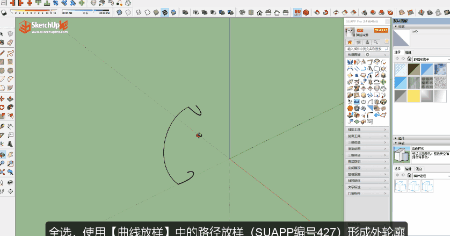
6.用【路径选择】(SUAPP 236号)选择圆弧路径,复制两块。用【超级推拉】里的组合推拉(SUAPP 94号)拉出厚度,栅栏就做好了。创建一个墙构件,并将其移动到适当的位置。
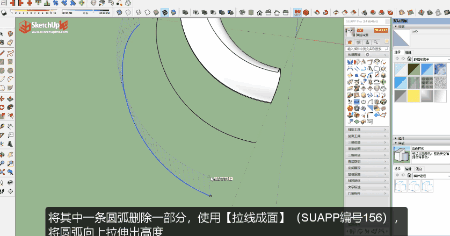
7.选择另一段圆弧,使用批转组件中的转丝组件(SUAPP No.242)将每一段转换为统一的组件(由于每一段的角度不统一,被转移组件的坐标轴的蓝色轴与该段的角度相呼应。这里先输入构件,用画图工具水平拉出一个面,然后水平方向保留一段)。
选择一条完整的水平线段,并再次使用线到组件工具创建一个统一的组件。输入分量,用电缆拉出台阶的踢高。
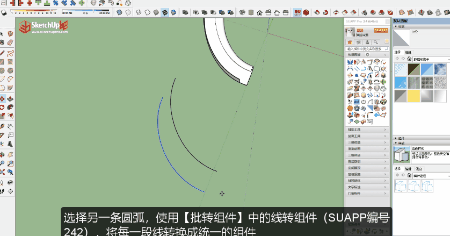
8.移动到合适的位置,推出胎面宽度。
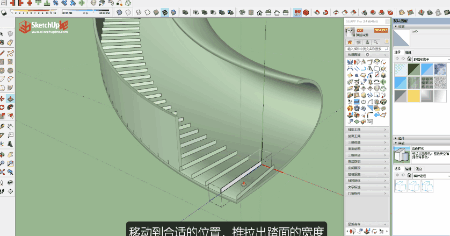
9.画一条参考线,复制壳和参考线,将壳的软化值调整为0,显示结构线。路径选择工具选择一条弧形路径作为残疾人电梯轨道的路径,将其与参考线一起复制,删除多余的路径,并使用[welding line] (SUAPP No.48)焊接路径。
使用[Line to Cylinder] (SUAPP No.148)将路径转换为圆柱。用同样的方法制作另外两条轨道,调整位置。
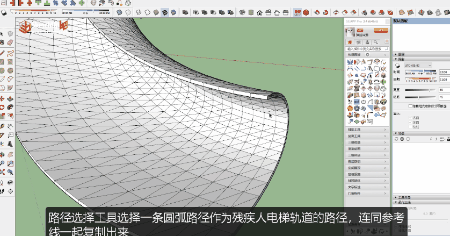
10.用铅笔工具把台阶顶端的线连接起来,形成自行车道的路径,画出横截面,放一个在第一位,调整角度,用路径放样完成自行车道。
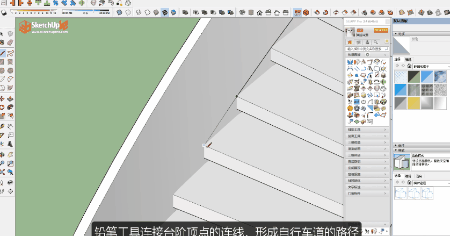
11.使用【S4U镜像】插件(SUAPP No.410)镜像复制标准截面,得到完整的模型。
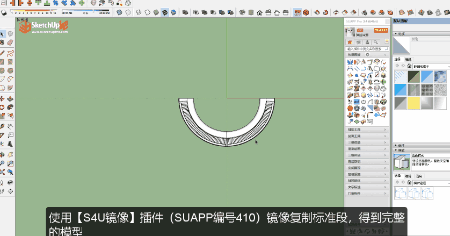
12.调整细节,添加素材,完善场景,搞定!
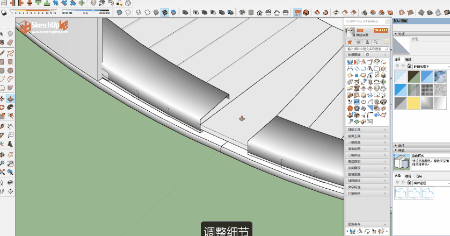
完成效果


